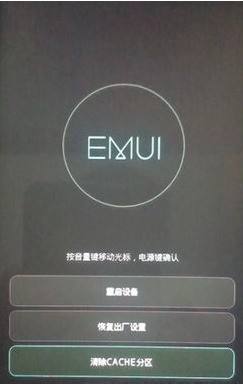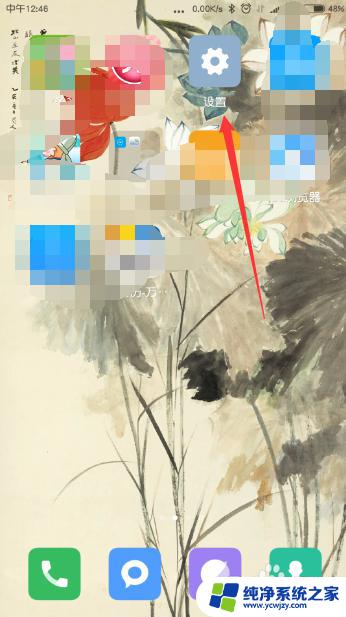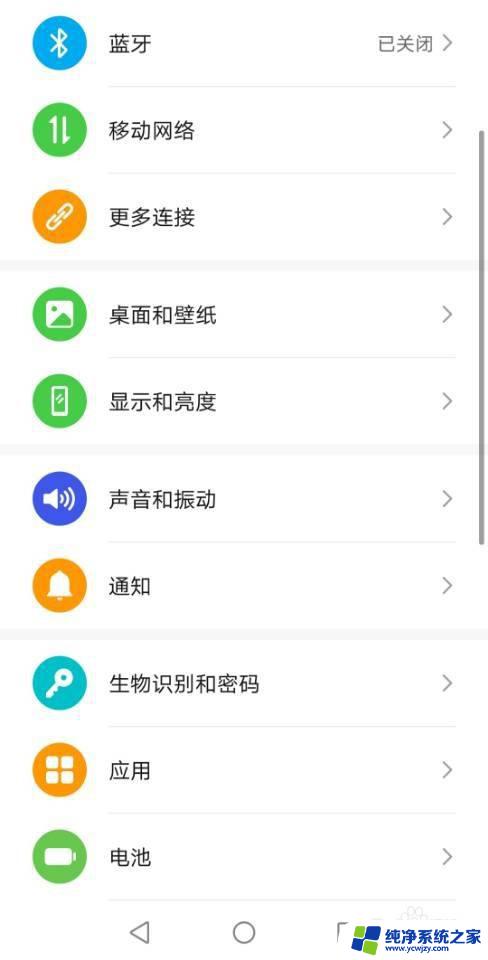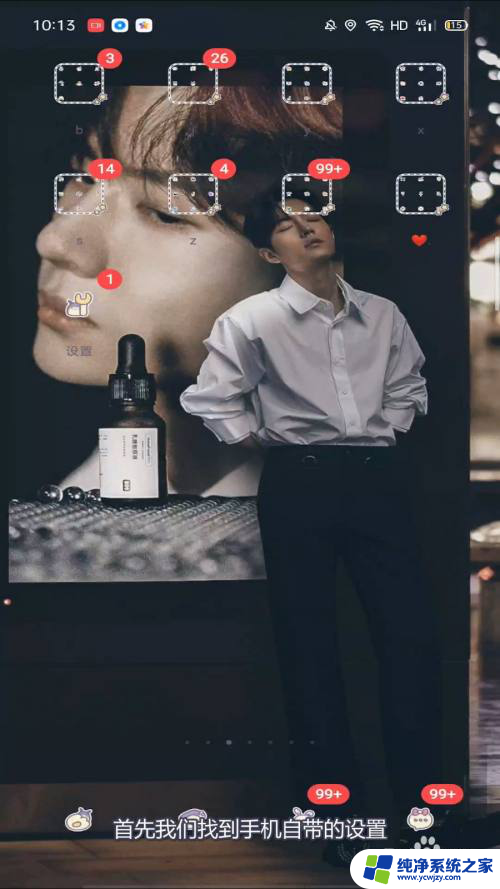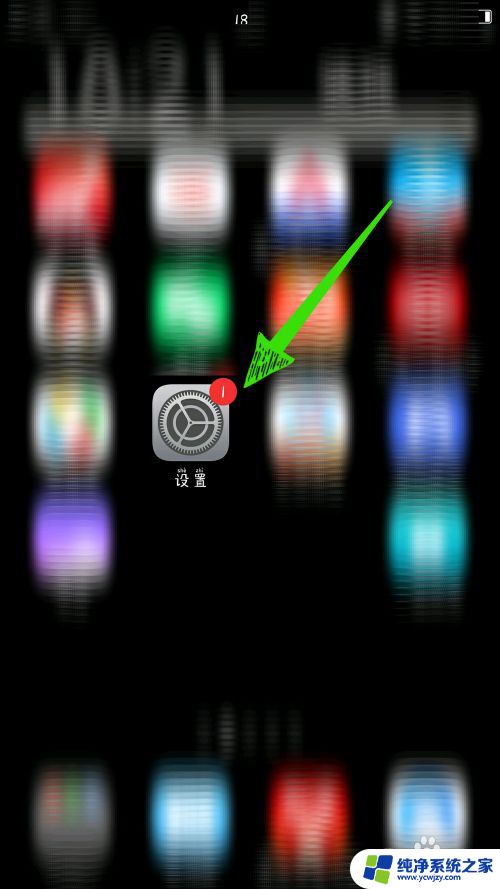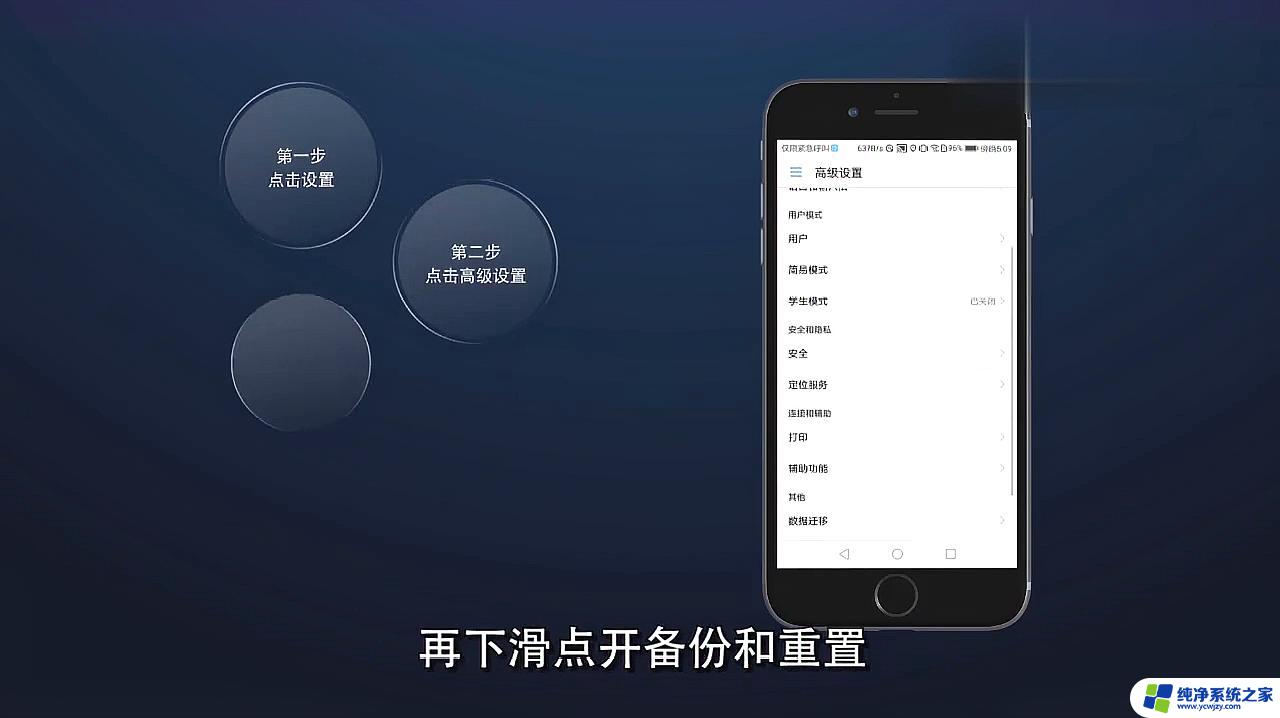hp laserjet mfp m233如何恢复出厂设置 HP LJ M232/M233 安卓版Smart设置无线连接教程
hp laserjet mfp m233如何恢复出厂设置,本文主要介绍了HP LaserJet MFP M233打印机如何恢复出厂设置以及HP LJ M232/M233安卓版Smart设置无线连接的教程,HP LaserJet MFP M233打印机作为一款高性能的多功能打印机,其出色的打印质量和稳定的性能备受用户青睐。随着使用时间的增加,有时我们可能需要将打印机恢复到出厂设置,以解决一些问题或重新配置设置。本文还将详细介绍了在安卓设备上使用HP LJ M232/M233安卓版Smart设置无线连接的步骤和注意事项,帮助用户更好地使用这款打印机。
具体方法:
1.开机后长按信息键直到下方三个按键常亮,此时请同时按住上方无线键+取消键5秒后松手。将打印机网络设置恢复出厂默认。
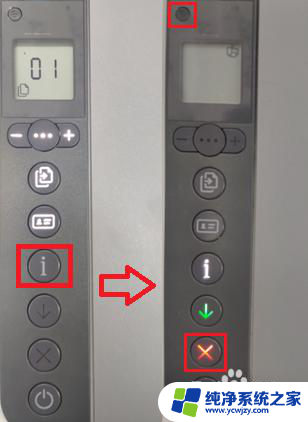
2.在手机应用商店搜索HP,安装HP打印服务插件以及HP Smart,安装完成后请先打开HP打印服务插件。此时手机请连接至Wi-Fi无线网络。
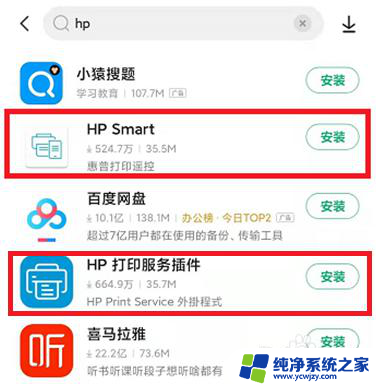
3.打开HP打印服务插件,出现插件使用说明,总共4屏,滑动查看相关使用说明。
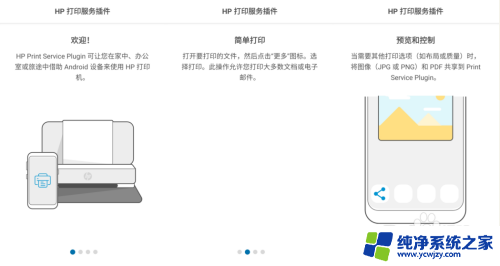
4.滑动到最后出现插件使用协议提示,勾选下方使用协议选项后点击开始。上方选项无需勾选,点击打开HP Smart。
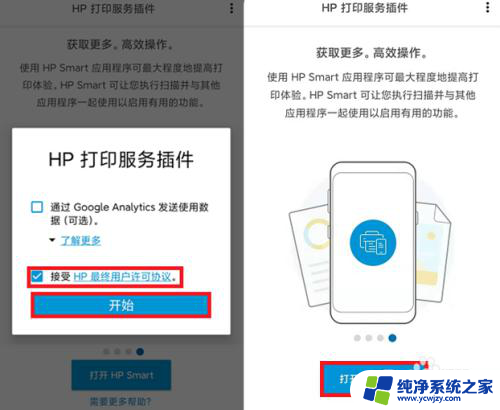
5.打开HP Smart,点击继续。
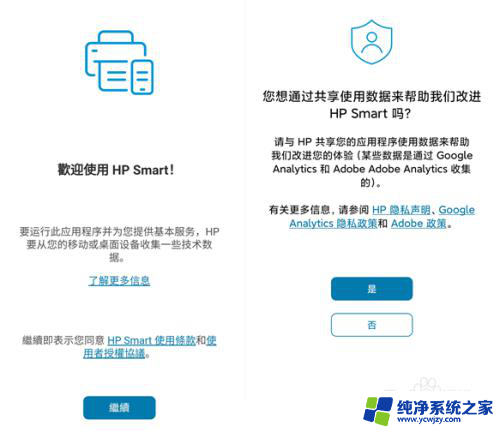
6.点击设置新打印机。
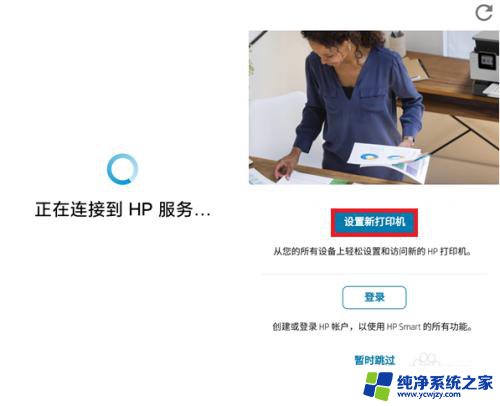
7.打开搜索打印机界面,点击下方添加打印机、点击继续。如出现位置权限要求,请点击允许。
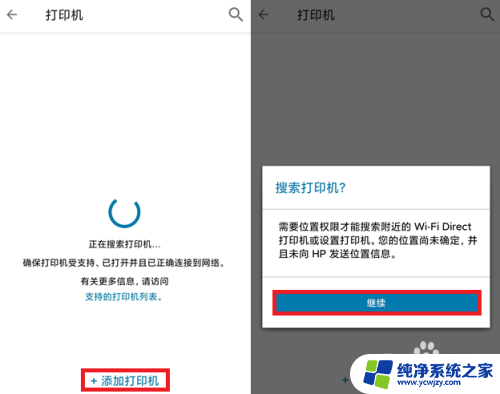
8.点击搜索到的打印机信号,出现连接到Wi-Fi界面,请输入Wi-Fi密码点击继续。如需连接不同网络,请点击网络名称下方的更改网络。
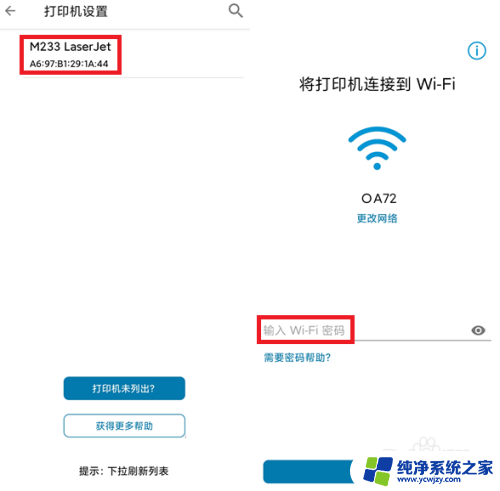 9
9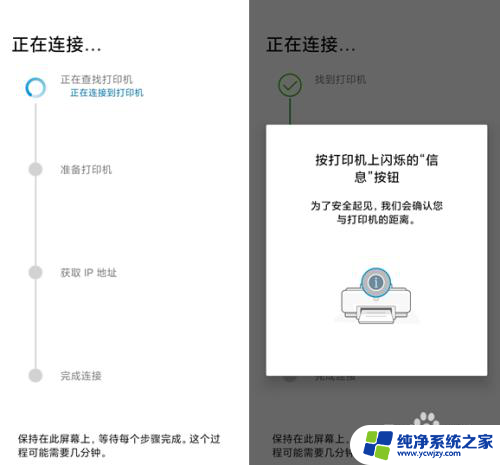
10.请按提示点击信息键,等待无线连接完成。

11.无线连接完成,如需使用HP Smart打印,请点击继续,否则可以直接关闭HP Smart应用。
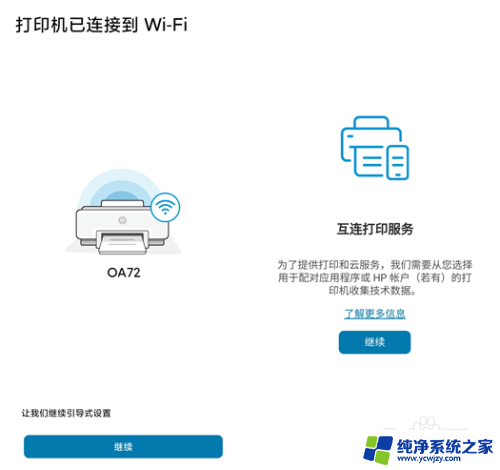
12.出现注册账户页面,提示填写信息进行注册。如已有HP账户,请点击下方已拥有HP账户。
如需使用HP Smart功能,必须使用账户登录,请务必按照提示注册或登录账户。
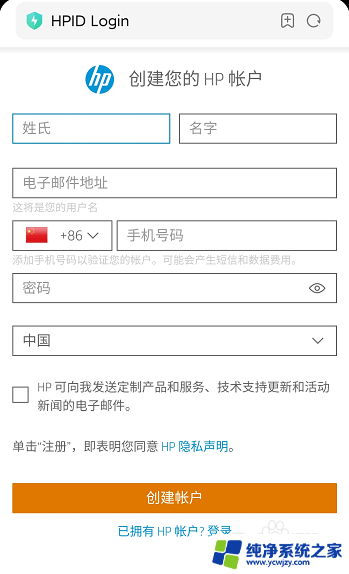
13.注册账户
a、按要求填写姓、名、邮箱、登录密码等信息,其中手机号为选填项(建议填写)。填写完成后点击注册。
b、如未填写手机号,注册后邮箱会收到验证码,请查看邮件并填写验证码进行验证。如收件箱没有验证邮件,请检查垃圾邮件文件夹。
如注册时填写了手机号,手机会收到验证短信,同样请输入验证码进行验证。
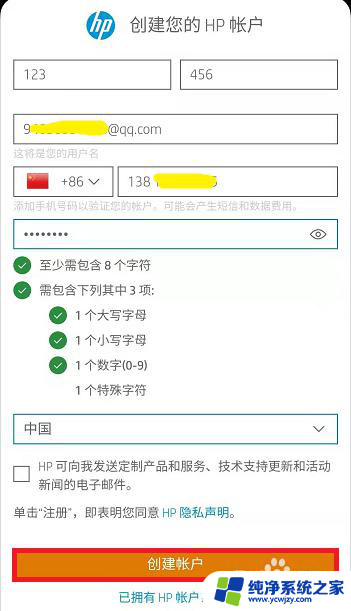
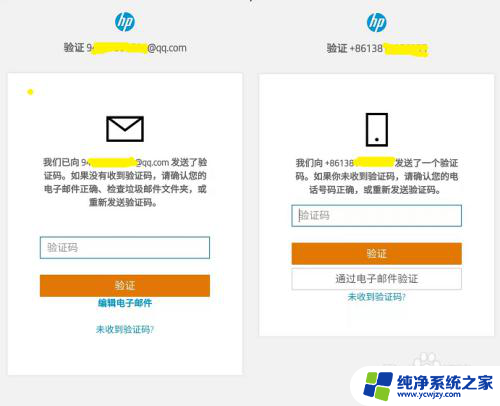
14.登录账户
如已有HP账户,点击已拥有HP账户进入登录界面,输入用户名(邮箱)、密码进行登录。
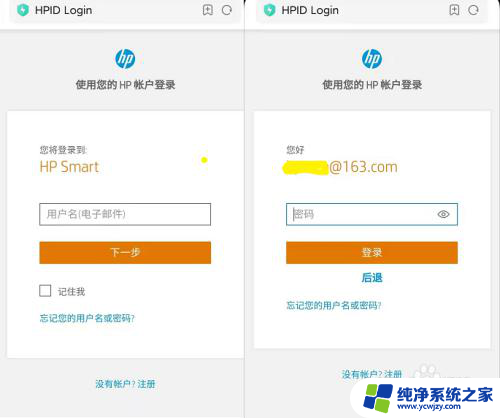
15.出现硬件使用说明,滑动到第二页,点击继续。

16.出现设置完成提示,点击“跳过”、“不是现在”。
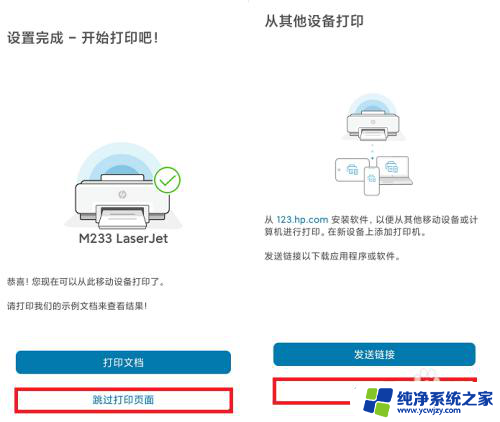
17.进入HP Smart主页面,所有设置完成。
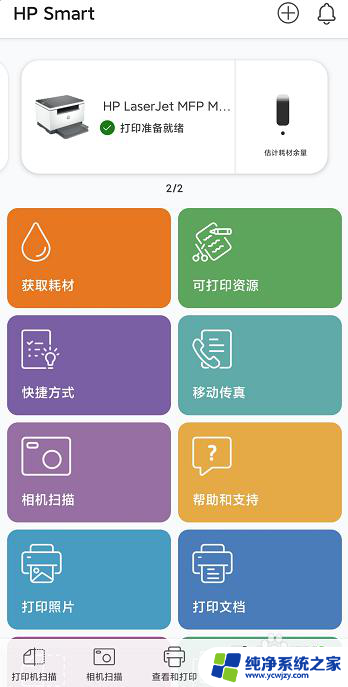
以上就是关于如何恢复 HP LaserJet MFP M233 出厂设置的全部内容,如果你遇到这种情况,只需按照以上操作进行解决,非常简单快速,一步到位。